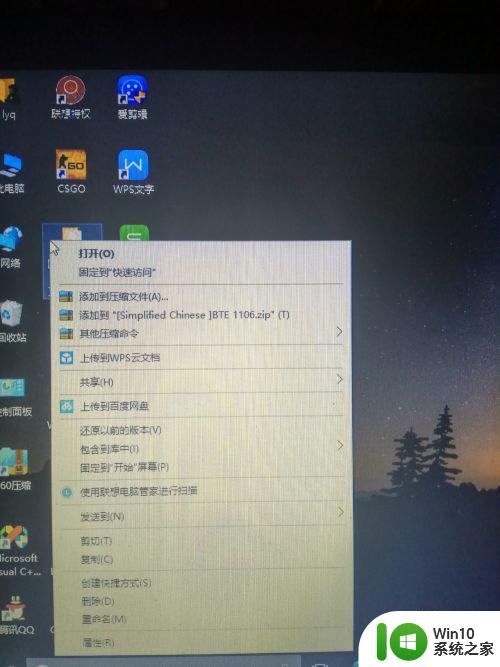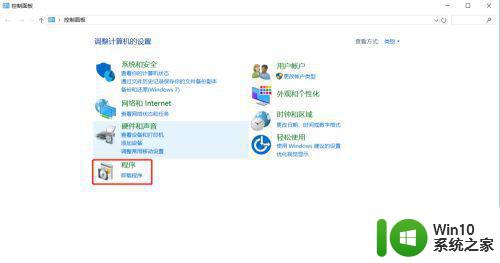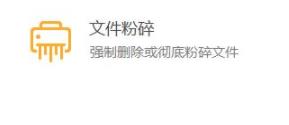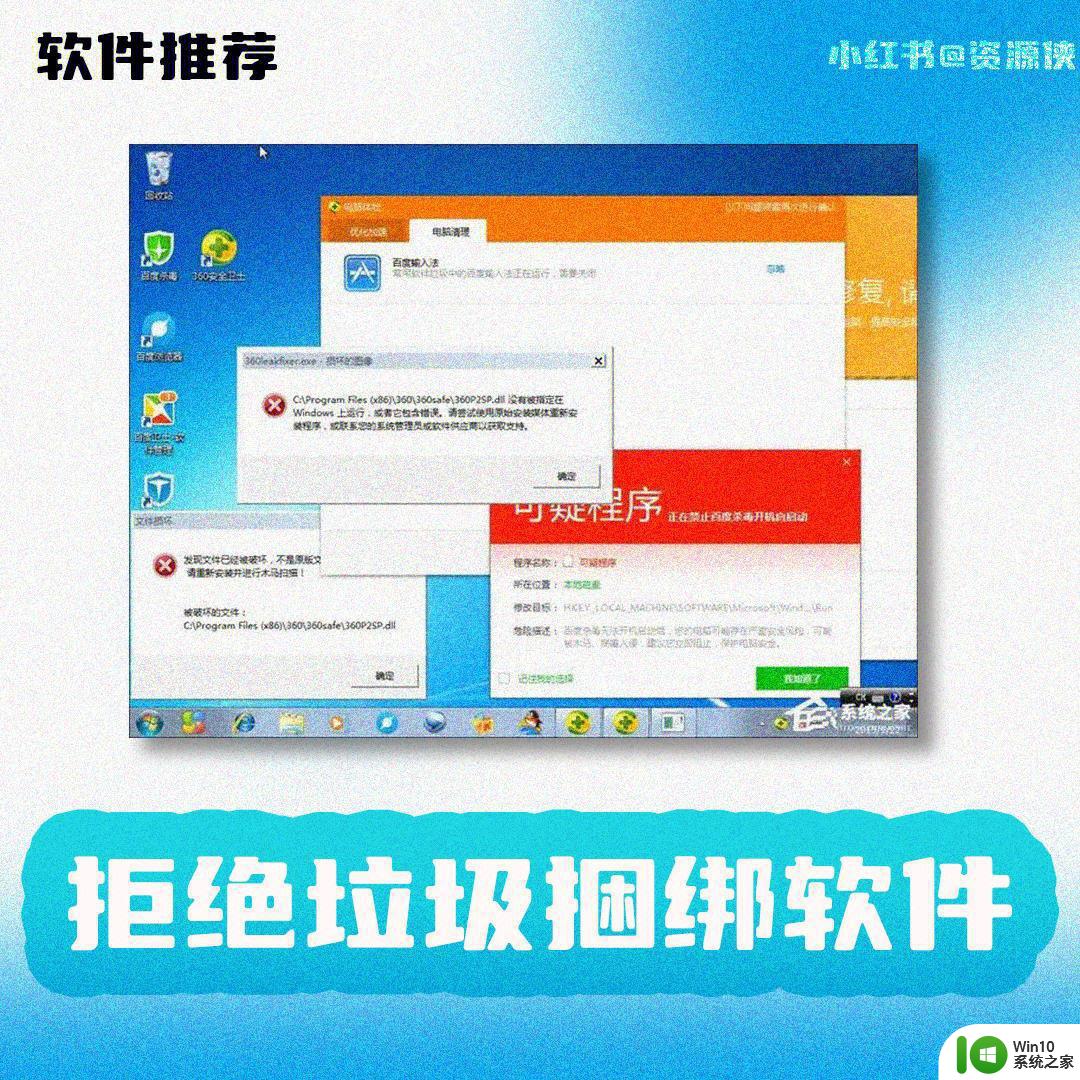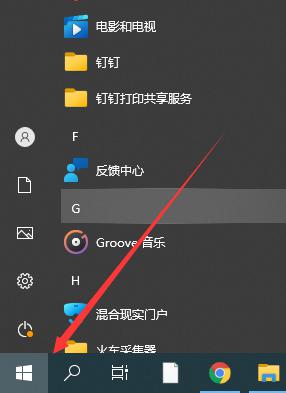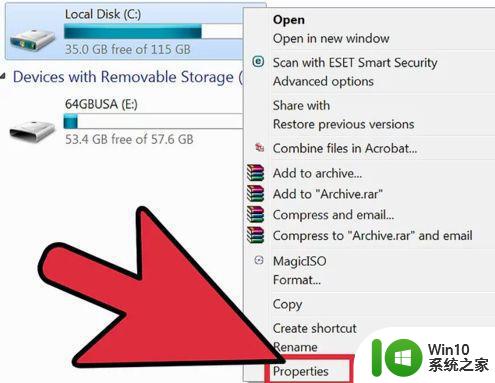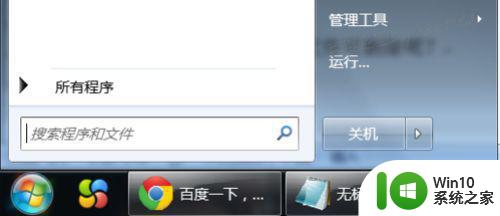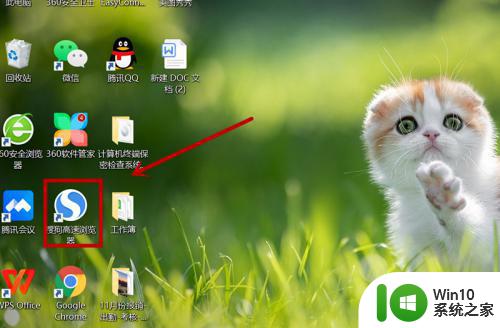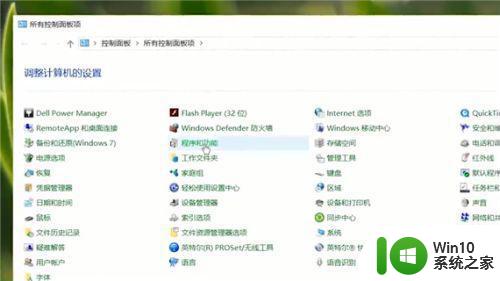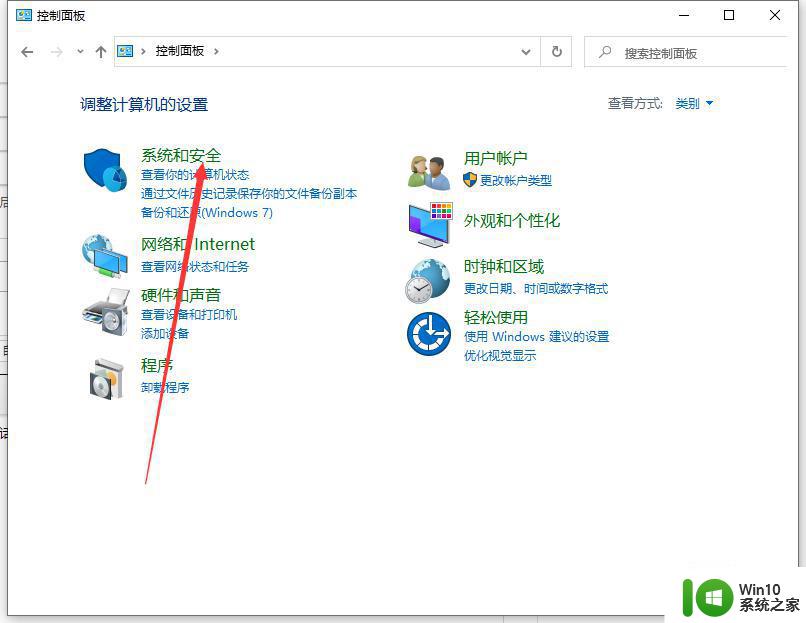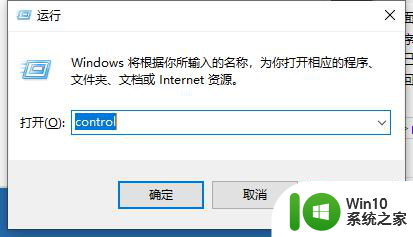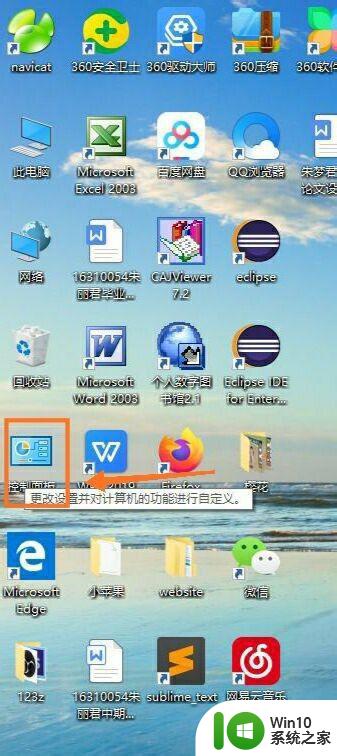如何有效删除电脑中的恶意软件 电脑清理恶意软件的步骤和工具
更新时间:2023-08-03 11:03:21作者:jiang
如何有效删除电脑中的恶意软件,如今电脑病毒和恶意软件的威胁愈发严峻,给我们的电脑安全带来了巨大的挑战,恶意软件可能会窃取我们的个人信息、破坏系统文件或者使电脑变得异常缓慢。我们需要采取一系列有效的措施来清除电脑中的恶意软件,保护我们的数据和隐私安全。本文将介绍一些有效的步骤和工具,帮助我们有效地删除电脑中的恶意软件,提高电脑的安全性。
详细步骤如下:
1、点击桌面左下角的开始;

2、选择“所有程序”;

3、找到“附件”,点击打开;
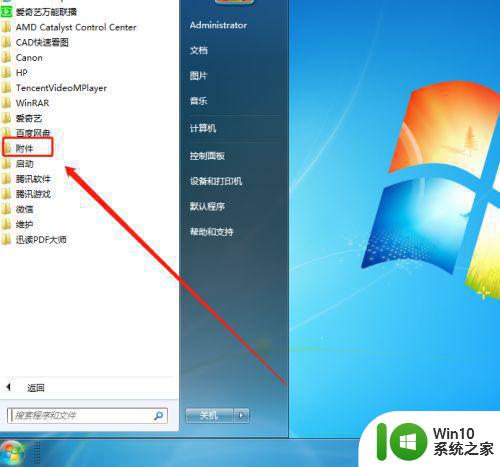
4、选择“运行”;
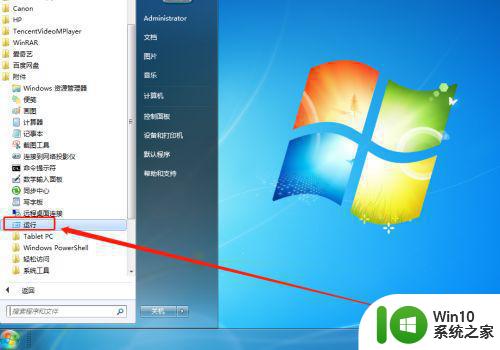
5、在窗口中输入:“mrt”,点击确定;

6、任意选择一种扫描类型,点击下一步;
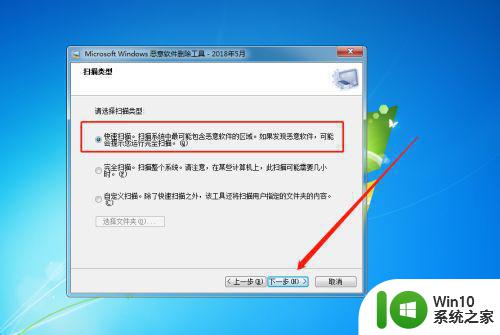
7、等待扫描完成;
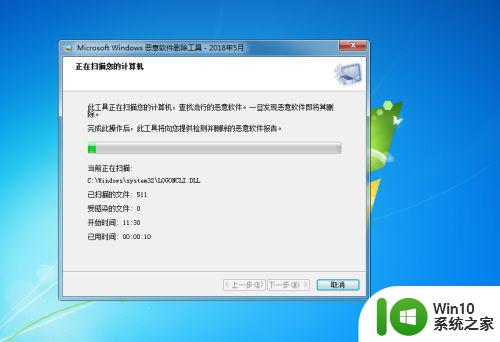
8、扫描结束后,有恶意软件的可以删除,没有的话点击完成即可。
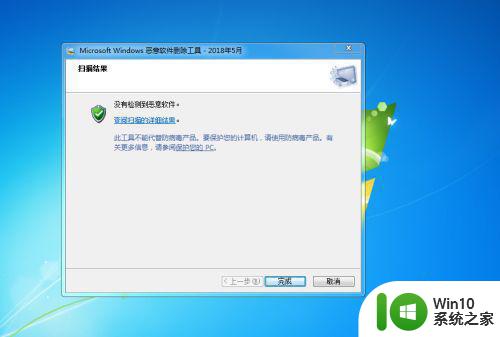
以上是如何有效删除电脑中的恶意软件的全部内容,如果您也碰到同样的情况请参照小编的方法来处理,希望这篇文章能对您有所帮助。